Як зробити розділений екран на MacBook Air
Що потрібно знати
- Наведіть курсор миші на Зелене коло (кнопка повноекранного режиму) у лівому куті відкритого вікна.
- Натисніть Вікно плитки ліворуч від екрана або Розкладіть вікно до правого екрана.
- Клацніть відкрите вікно з іншого боку екрана, щоб зафіксувати його на місці біля початкового вікна.
Ця стаття містить інструкції щодо того, як розділити екран на комп’ютері Mac, зокрема як використовувати розділений екран, додайте вікна в розділений екран і що робити, якщо розділений екран не працює на вашому комп'ютер.
Split View доступний лише для macOS 10.15 Catalina або пізніше. У старіших версіях macOS вам знадобиться використовувати інший метод для доступу до подібної функції, як описано нижче. Якщо ви все ще не можете отримати доступ до нього, переконайтеся, що системне програмне забезпечення вашого MacBook Air оновлено.
Що таке ярлик для розділеного екрана на Mac?
Наявність кількох моніторів дуже важливо, якщо ви регулярно працюєте з кількома вікнами або програмами одночасно на своєму MacBook Air. Однак, якщо у вас немає доступу до зовнішнього монітора, macOS має вбудоване рішення: Split View.
Split View (або розділений екран) дозволяє переглядати дві програми або вікна пліч-о-пліч на екрані MacBook без необхідності змінювати їх розмір або перетягувати вікна вручну. Ця стаття навчить вас, що вам потрібно знати про цю корисну функцію, зокрема, як отримати до неї доступ і як перемикатися між різними програмами, поки вона активна.
Щоб запустити Split View, виконайте наведені нижче дії.
-
Наведіть курсор миші на Зелене коло (кнопка повноекранного режиму) у лівому куті відкритого вікна. Повинно з’явитися спадне меню.
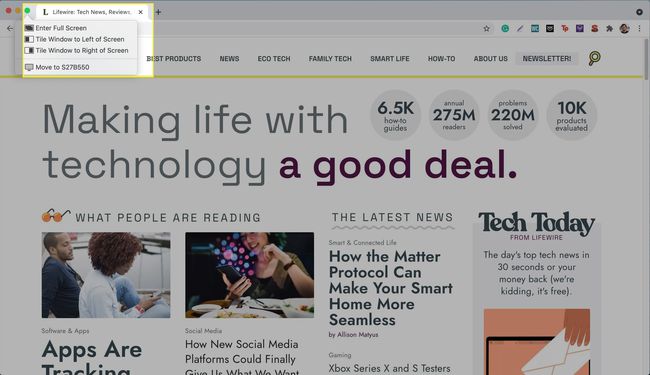
-
Натисніть на будь-який з них Вікно плитки ліворуч від екрана або Вікно плитки праворуч від екрана щоб відобразити поточне вікно зліва або справа на екрані відповідно.
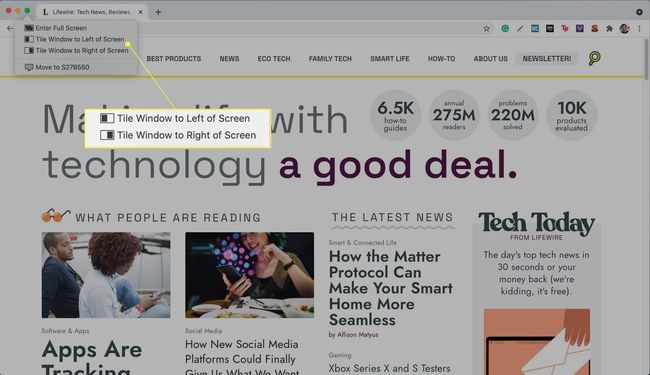
-
Залежно від того, що ви вибрали, поточне вікно буде ліворуч або праворуч від екрана.
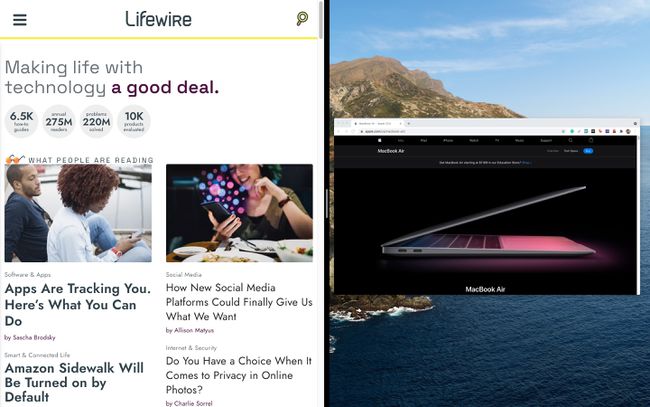
-
На іншій половині екрана ви побачите всі інші відкриті вікна. Натисніть на той, який ви хочете переглянути, і він повинен зафіксуватися біля вихідного вікна.
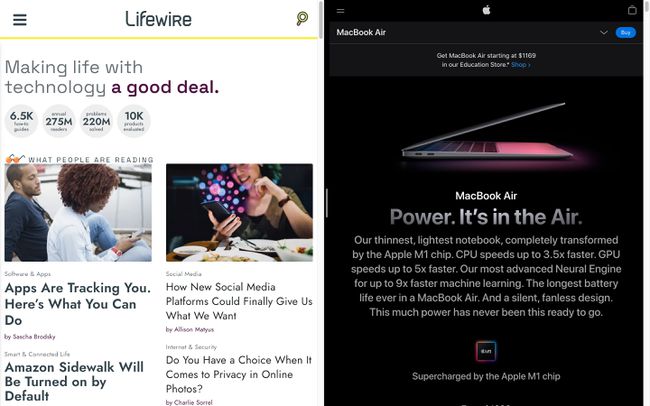
-
Щоб змінити положення вікна, клацніть і перетягніть одне вікно вліво або вправо. Вікна повинні помінятися місцями.
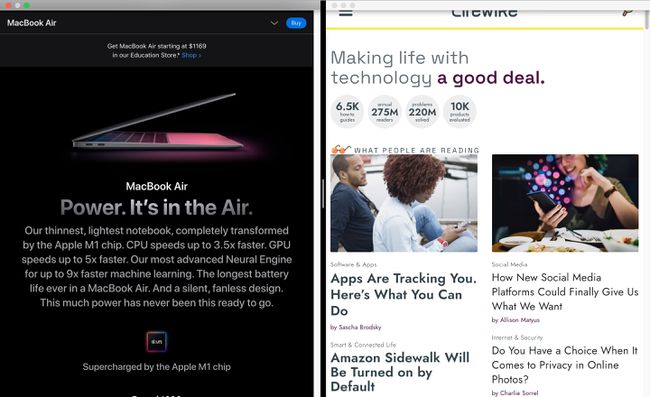
-
Якщо ви хочете, щоб одне вікно було більшим за інше, ви можете змінити їх розмір, клацнувши та перетягнувши межу між двома вікнами. Обидва вікна заповнюють весь екран.
У macOS Monterey (12.0) і новіших версіях ви також можете замінити програми в розділеному перегляді та перемкнути будь-яку панель на повноекранний режим.
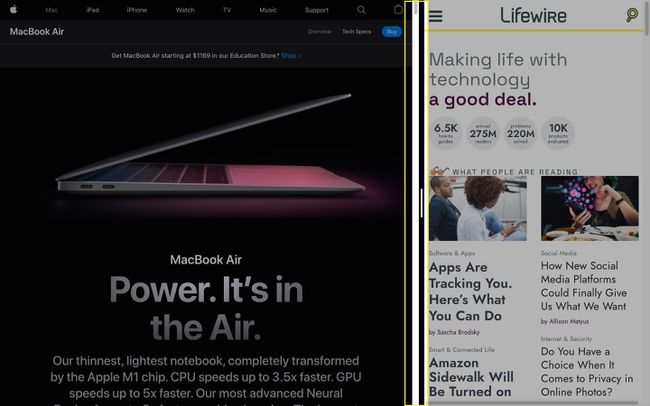
-
Щоб вийти з розділеного перегляду, наведіть курсор на верхню частину екрана, доки знову не з’явиться сіра панель меню. Далі наведіть курсор на кнопку зеленого кола та виберіть Вийти з повноекранного режиму. Крім того, ви можете натиснути кнопку зеленого кола.
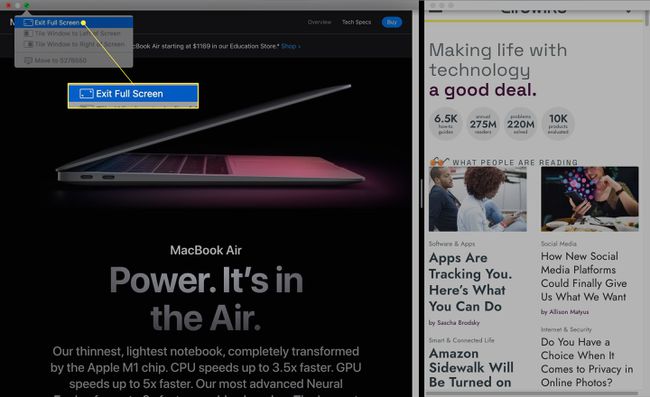
Іноді після виходу з повноекранного режиму одне з ваших вікон зникне. Якщо це трапляється з вами, то, швидше за все, через те, що щось помістило вікно в окремий вигляд Контроль місії. Торкніться на клавіатурі F3 (це виглядає як ряд прямокутників), щоб відкрити Mission Control, і ви побачите своє втрачене вікно на панелі у верхній частині екрана.
Як відкрити інші програми в розділеному перегляді
Ви можете легко перемикатися між додатками або відкривати нову, перебуваючи в розділеному перегляді, відкриваючи Mission Control, що дозволяє переглядати всі відкриті вікна, програми та робочі місця. При активному режимі Split View натисніть F3 на клавіатурі, щоб відкрити Mission Control. Тепер ви повинні мати доступ до будь-якої програми, яку хочете.
Ви також можете відкрити Mission Control за допомогою таких команд:
- Натисніть Control+стрілка вгору на клавіатурі
- Проведіть трьома або чотирма пальцями вгору по трекпаду MacBook Air
- Двічі торкніться двома пальцями своєї Magic Mouse (якщо є)
Чому мій Mac не підтримує розділений екран?
Якщо ви не можете отримати доступ до Split View на своєму Mac, швидше за все, ваша операційна система застаріла.
Для комп’ютерів Mac із macOS Mojave, High Sierra, Sierra або El Capitan можна виконати наведені нижче дії, щоб перейти до режиму розділеного екрана.
- Натисніть і утримуйте кнопку зеленого кола.
- Вікно має зменшитися. Перетягніть його в ліву або праву частину екрана.
- Відпустіть кнопку та клацніть вікно з іншого боку екрана. Тепер їх слід розташувати поруч.
Якщо у вас встановлено macOS Catalina або новішої версії, але ви все ще не можете отримати доступ до розділеного перегляду, переконайтеся, що його ввімкнено, виконавши наведені нижче дії.
Натисніть кнопку Меню Apple.
-
Виберіть Системні налаштування.
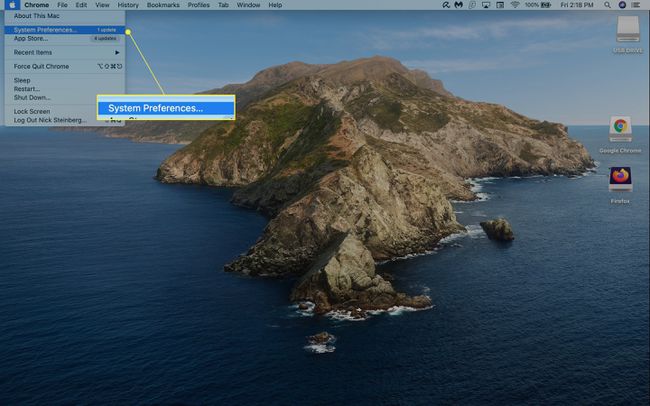
-
Натисніть Контроль місії.
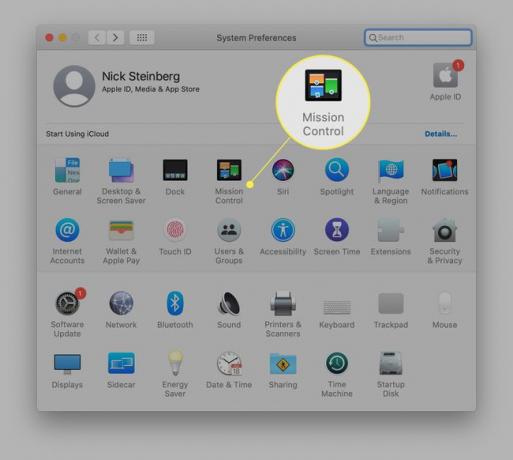
-
Забезпечити Дисплеї мають окремі простори вибрано.
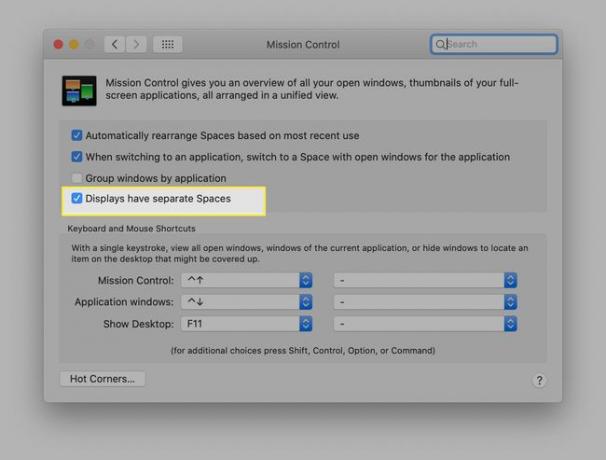
FAQ
-
Як розділити екран на MacBook Pro?
Для використання розділеного перегляду на MacBook Pro використовуйте той самий метод, що описано для MacBook Air (вище). Спочатку наведіть курсор миші на Зелене коло (кнопка повноекранного режиму) у лівому куті відкритого вікна, а потім клацніть Вікно плитки ліворуч від екрана або Розкладіть вікно до правого екрана.
-
Як розділити екран на iPad?
До використовувати розділений екран на iPad, торкніться Генеральний > Багатозадачність& Dock і увімкніть Дозволити кілька програм. Потім відкрийте першу програму, проведіть пальцем вгору, щоб відобразити Dock, а потім натисніть і утримуйте піктограму для другої програми. Потім перетягніть піктограму другої програми за межі Dock і відпустіть її. Ви побачите його в режимі «протягування», накладаючи перший додаток. Потім торкніться і перетягніть темно-сіру горизонтальну лінію у верхній частині програми вниз, доки вікно програми не трансформується, а програми не відображатимуться поруч.
-
Як позбутися розділеного екрана на iPad?
До видалити розділений екран на iPad, торкніться і перетягніть роздільник, доки він не перекриє програму, яку ви більше не хочете відображати на екрані.
-
Як розділити екран на ПК з Windows 10?
До використовувати розділений екран у Windows 10, спробуйте зручну функцію Snap Assist. За допомогою Snap Assist перетягніть вікно вбік, щоб «закріпити» його там. Тоді у вас буде місце для іншого вікна, яке можна перетягнути та прикріпити до порожнього слота.
